
Buscar, descargar y jugar a juegos en la app Apple Games del Mac
En la app Apple Games del Mac, puedes explorar y buscar tu próximo juego entre una amplia variedad de categorías, como acción, aventura, carreras y rompecabezas. Puedes descargar y jugar a los juegos, continuar tu progreso en cualquier dispositivo compatible en el que hayas iniciado sesión en la misma cuenta de Apple, y gestionar los juegos a los que ya no juegas. La app Juegos también muestra los juegos que hayas instalado fuera de App Store y Apple Arcade, como lanzadores específicos de desarrolladores o tiendas de juegos de terceros.
Nota: Game Center, Apple Arcade y Apple One no están disponibles en todos los países o regiones. Consulta el artículo de soporte de Apple Disponibilidad de Servicios multimedia de Apple. La disponibilidad de los juegos de Apple Arcade varía en función de la compatibilidad del hardware y el software de cada dispositivo. No todos los juegos de Apple Arcade están disponibles en el Mac y el Apple TV. Determinado contenido no está disponible en todas las zonas. Consulta el artículo de soporte de Apple Disponibilidad de juegos de Apple Arcade en todos los dispositivos y Acceder a los datos de juego de Apple Arcade en todos los dispositivos.
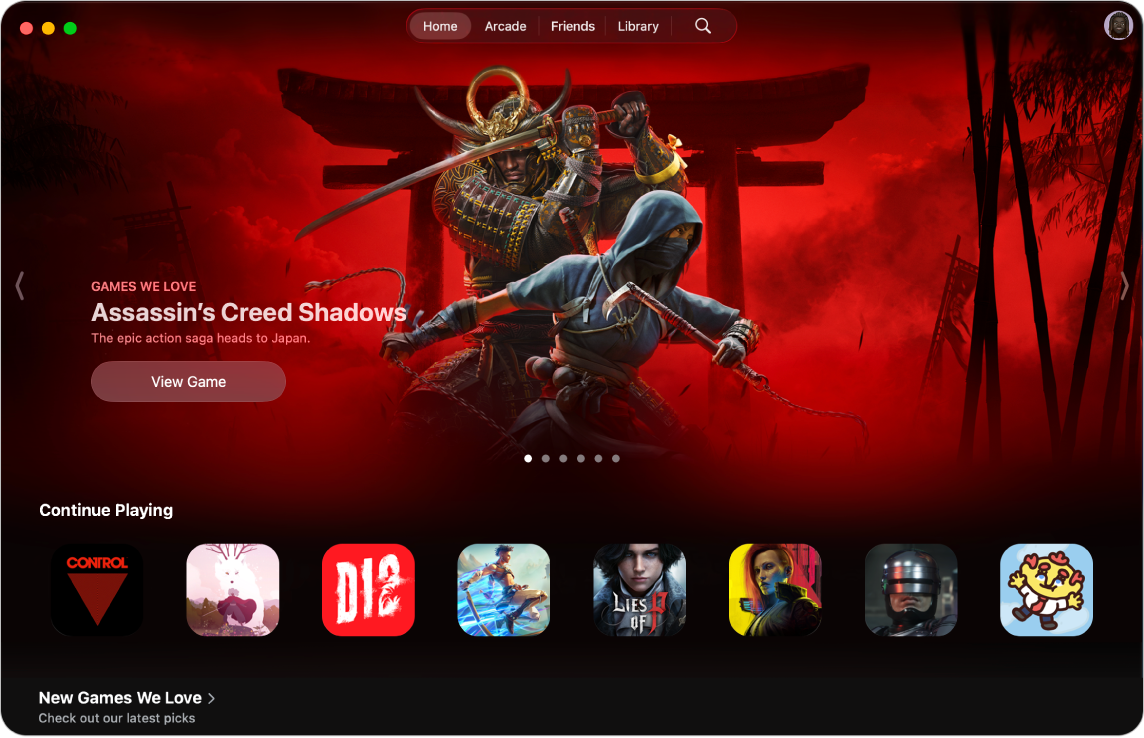
Explorar o buscar juegos
Ve a la app Apple Games
 en el Mac.
en el Mac.Realiza cualquiera de las siguientes operaciones:
Para explorar las novedades, ver las listas de éxitos o recibir sugerencias personalizadas: Haz clic en Inicio.
Para ver la colección seleccionada de juegos de Apple Arcade (se requiere suscripción) sin anuncios ni compras dentro de la app: Haz clic en Arcade.
Para buscar o explorar: Haz clic en
 , introduce lo que buscas en el campo de búsqueda o navega por categoría.
, introduce lo que buscas en el campo de búsqueda o navega por categoría.
Haz clic en un juego para ver información, como valoraciones, compatibilidad con mandos de videojuegos, clasificaciones, logros y mucho más.
Para ver información adicional, como reseñas y datos de privacidad, haz clic en “Ver en App Store”.
Descargar o comprar un juego
Ve a la app Apple Games
 en el Mac.
en el Mac.Navega hasta el juego que quieras y haz clic en el precio. Si el juego es gratuito, haz clic en Obtener.
Si ves
 en lugar del precio o de Obtener, ya has comprado este juego. Haz clic en
en lugar del precio o de Obtener, ya has comprado este juego. Haz clic en  para volver a descargarlo gratis.
para volver a descargarlo gratis.Si se te pide, autentícate con Face ID, Touch ID o tu contraseña para finalizar la compra.
Las compras se realizan con el método de pago asociado a tu cuenta de Apple.
Los juegos descargados se guardan en la carpeta Aplicaciones del Mac y también aparecen en Spotlight. Consulta Ver y abrir apps. El juego permanece en la carpeta Aplicaciones hasta que lo elimines. Para saber cómo gestionar las descargas de juegos de los miembros de la familia, incluida la activación de “Preguntar para comprar” y la respuesta a una solicitud de excepción de una app, consulta Activar “Preguntar antes de comprar” para compras de “En familia” del Mac.
Jugar una partida
Puedes jugar a los juegos que te hayas descargado en el Mac en cualquier momento.
Ve a la app Apple Games
 en el Mac.
en el Mac.Haz clic en Biblioteca y luego en Reproducir en el juego al que quieras jugar.
Consejo: Busca un juego rápidamente en el Mac con Spotlight. Pulsa Comando + barra espaciadora y escribe el nombre del juego al que quieras jugar.
Cuando juegas en un Mac conectado a una pantalla que admite Adaptive Sync, puedes definir una opción que ajusta automáticamente la frecuencia de actualización de la pantalla para que coincida con la salida de velocidad de fotogramas de la unidad de procesamiento gráfico (GPU) a fin de minimizar la desincronización de fotogramas, la latencia de entrada y el rasgado de la imagen durante la partida. Consulta Utilizar Adaptive Sync.
Continuar una partida en el Mac
Tanto si estabas jugando a un juego en un Mac diferente como en otro dispositivo, puedes seguir la partida en tu Mac si has iniciado sesión con la misma cuenta de Apple en ambos dispositivos.
Ve a la app Apple Games
 en el Mac.
en el Mac.Haz clic en Inicio.
En la sección “Seguir jugando”, haz clic en el juego y, a continuación, en Jugar.
Salir de un juego
Mientras juegas a un juego en el Mac, pulsa Comando + Q.
Eliminar un juego
En el Mac, haz clic en
 en el Dock para abrir una ventana del Finder.
en el Dock para abrir una ventana del Finder.Haz clic en Aplicaciones en la barra lateral y, a continuación, arrastra el juego a la papelera.